So wandeln Sie Live-Fotos in animierte GIFs auf Ihrem iPhone um

Ich bin ein großer Fan von Apples Live-Fotos, die Bild, Video und Audio in einer einzigen Datei vereinen. Leider kann es etwas peinlich sein, die volle Erfahrung mit jemandem zu teilen, der kein Apple-Gerät hat.
Sie konnten sie immer in Standbilder konvertieren, aber jetzt können Sie sie auch in animierte verwandeln GIFs, die du überall mit anderen teilen möchtest.
Nimm dazu zuerst ein Live-Foto oder suche nach einem, das du bereits hast. Ich benutze dieses umwerfende Selfie.

Finde es in der Fotos-App und wische dann hoch.
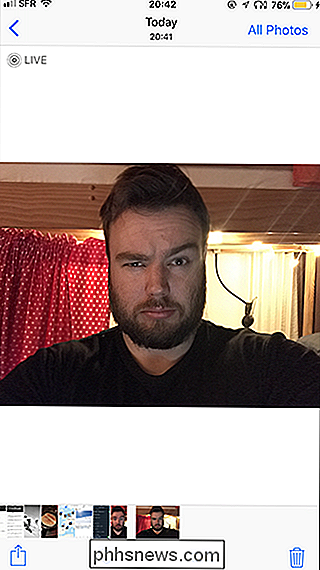

Unterhalb des Bildes siehst du vier Effekte-Miniaturbilder: Live, Loop, Bounce und Langzeitbelichtung.
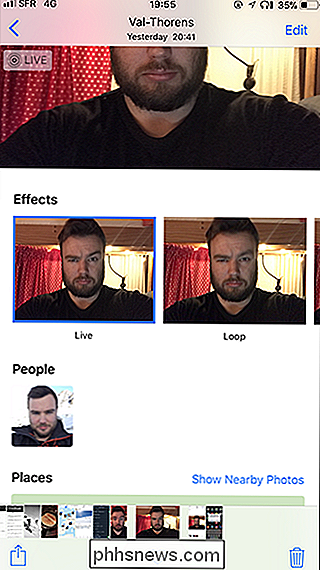
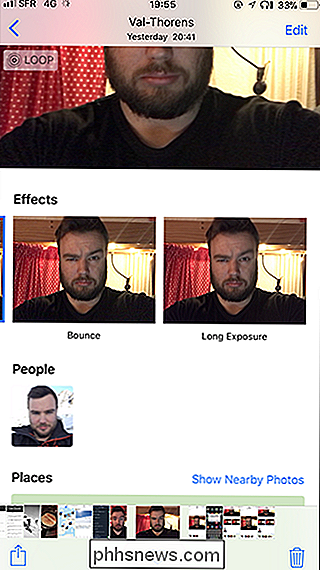
Live ist ein Standard-Live-Foto, Loop ist ein GIF, das eine Schleife ist, Bounce ist ein GIF, das wiederholt vorwärts und rückwärts läuft, und Long Exposure mischt das gesamte Live-Foto in ein Foto, das ein Foto mit langer Verschlusszeit imitiert . Wählen Sie das Vorschaubild für den gewünschten Effekt.
Hier ist das Loop-GIF.
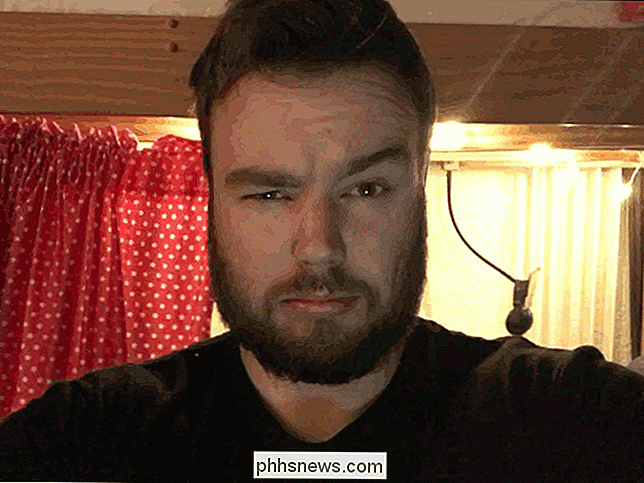
Hier ist das Bounce-GIF.
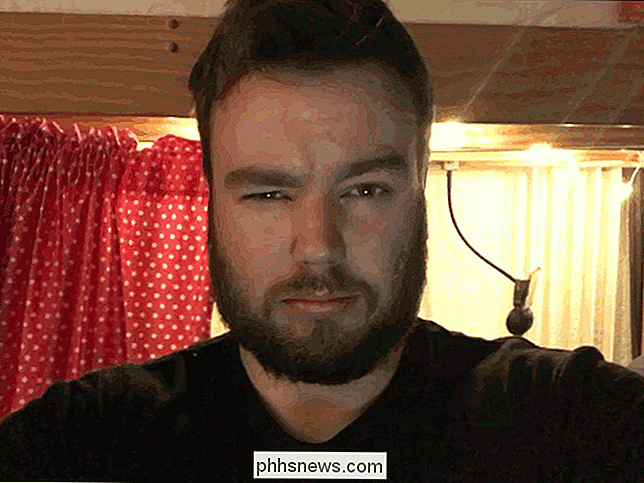
Und hier ist die (sehr verschwommene) Langzeitbelichtung.
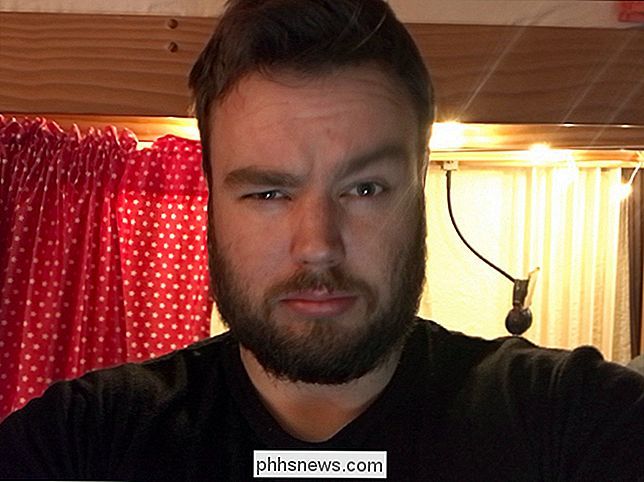
Sobald Sie ein Live-Foto in ein GIF konvertieren Es wird dem animierten Album in Ihrer Kamerarolle hinzugefügt. Sie können es jederzeit auch in ein Live-Foto umwandeln, indem Sie den Vorgang rückgängig machen.
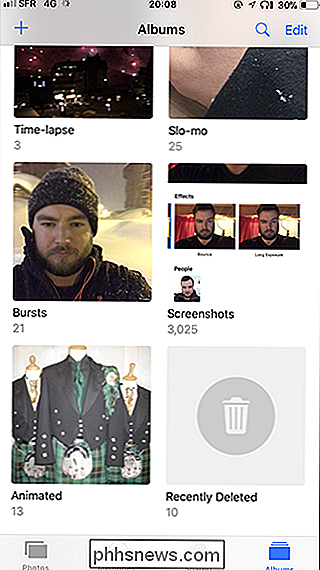
Sie können Ihr GIF jetzt beliebig an Ihre Freunde senden.

Warum haben einige Systembenutzer / usr / bin / false als ihre Shell?
Sobald Sie anfangen, in ein Linux-System zu graben, können Sie einige verwirrende oder unerwartete Dinge finden, wie / usr / bin / false zum Beispiel. Warum ist es dort und was ist sein Zweck? Der heutige SuperUser Q & A-Post hat die Antwort auf die Fragen eines neugierigen Lesers. Die heutige Question & Answer Session kommt uns dank SuperUser - einer Unterteilung von Stack Exchange, einer Community-gesteuerten Gruppierung von Q & A-Websites.

Was ist 1-Klick-Bestellung bei Amazon und wie funktioniert es?
Amazon wurde ein bekannter Name, indem Sie fast alles, was Sie möglicherweise möchten, von einer einzigen Website bestellen können. Natürlich möchte Amazon es dir so leicht wie möglich machen, Dinge zu kaufen. Ihre größte Innovation in diesem Bereich ist wohl die 1-Klick-Bestellung. Das Unternehmen hat wahrscheinlich versucht, es bereits auf Sie zu übertragen, aber es ist wert zu wissen, was es ist und wie es funktioniert, bevor Sie tun.



